Kā sākt un beigt kolonnu Microsoft Word 2016
Microsoft Birojs Microsoft Vārds / / March 17, 2020
Pēdējoreiz atjaunināts

Slejas ir lielisks veids, kā glīti ievietot vairāk teksta biļetenos, skrejlapās un citos dokumentos.
Ja vēlaties izveidot izdomātus dokumentus ar teksta izkārtojumiem, kas līdzīgi laikrakstam vai biļetenam, varat to izdarīt, izmantojot Word 2016 sleju funkciju. Kolonnas ir lielisks veids, kā dokumentā maksimāli izmantot tekstu, lai jūs varētu iekļaut papildu informāciju, piemēram, tabulu vai attēlus. Slejas pārtraukšana dažiem lietotājiem parasti ir sarežģīta. Svarīgi ir arī atcerēties, kurā dokumenta daļā vēlaties sākt kolonnu. Šajā rakstā mēs parādīsim, kā pareizi definēt kolonnu un sadalīt to.
Formatējiet tekstu kā kolonnu Microsoft Word 2016
Pirms kolonnu izveidošanas jums, iespējams, būs jāievada tāda informācija kā nosaukums un ievads. Sleju ir vieglāk formatēt, ja lapā ir kāds teksts, tāpēc ir labāk, ja jums ir kāds teksts, pat ja tas ir tikai vietturis. Kad lapā ir teksts, sāciet dokumentā jaunu rindu. Šeit jūs izveidosit savu kolonnu.
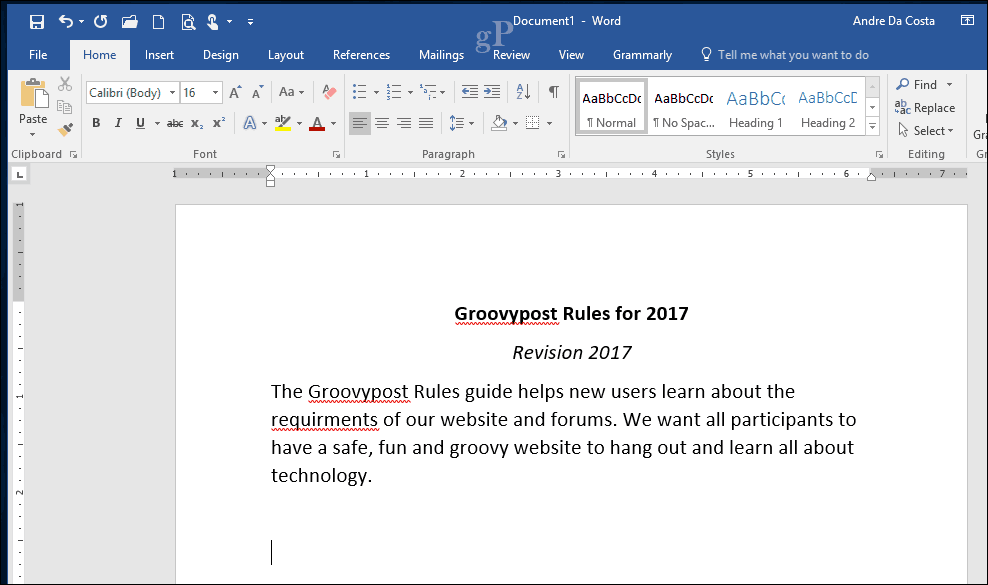
Atlasiet Izkārtojums cilni, pēc tam noklikšķiniet uz Kolonnas. Jūs varat izvēlēties no saraksta nepieciešamo kolonnu skaitu vai, ja jums ir nepieciešams vairāk nekā trīs, noklikšķiniet uz Vairāk kolonnu. Microsoft Word 2016 ļauj dokumentā izveidot līdz 12 kolonnām.
Šī raksta vajadzībām mēs apskatīsim divas slejas. Pēc tam noklikšķiniet uz Pieteikties nolaižamo izvēlni un izvēlieties Tviņa punkts uz priekšu, pēc tam noklikšķiniet uz Labi. Tas liks Word programmai sākt kolonnu kursora pozīcijā dokumentā. Ja jūs to nedarāt, nosaukums un ievads galu galā būs slejas daļa. Noklikšķiniet uz Labi, lai apstiprinātu izmaiņas.
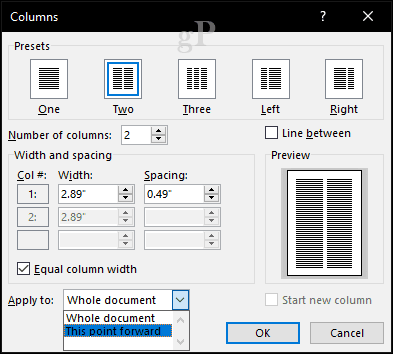
Jūs varat sākt rakstīt papildu informāciju savām kolonnām. Var izmantot atšķirīgu formatējumu tāpat kā parasto, piemēram, aizzīmes, fontu stilus vai atstarpi starp rindām.
Kolonnu pārtraukuma izveidošana
Svarīga kolonnu veidošanas daļa ir tās sadalīšana. Tas palīdz noteikt dokumenta struktūru. Tā vietā, lai nospiestu ievadīšanas taustiņu, līdz kursors atrodas nākamajā kolonnā, graciozi lauzt Microsoft Word liek kursoru novietot nākamajā pusē. Lai to izdarītu, novietojiet kursoru uz jaunas līnijas, izslēdziet aizzīmes, ja tādas izmantojāt, dodieties uz Izkārtojums noklikšķiniet uz Pārtraukumi pēc tam noklikšķiniet uz Kolonnas. Jūs pamanīsit, ka kursors lec uz nākamo kolonnu. Jūs varat turpināt rakstīt pārējo kolonnu.
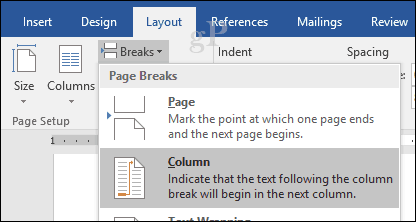
Atgriezties vienā kolonnā
Tātad, mēs esam pabeiguši otro kolonnu, un jūsu nākamais solis ir atgriezties pie vienas kolonnas dokumentā. Lai to izdarītu, novietojiet kursoru uz jaunas līnijas, izslēdziet aizzīmes, ja tādas izmantojāt, dodieties uz Izkārtojums noklikšķiniet uz Kolonnas un tad Vairāk kolonnu. Izvēlieties Vienu, noklikšķiniet uz Pieteikties nolaižamo izvēlni un izvēlieties Šis punkts uz priekšu pēc tam noklikšķiniet uz Labi.
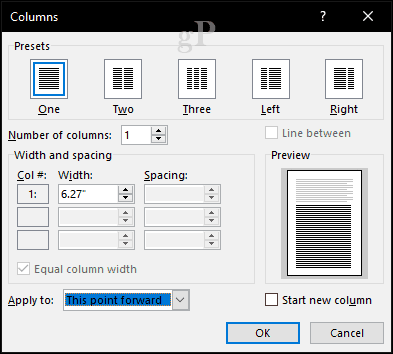
Pēc tam jūs varat ierakstīt atlikušo dokumenta daļu.
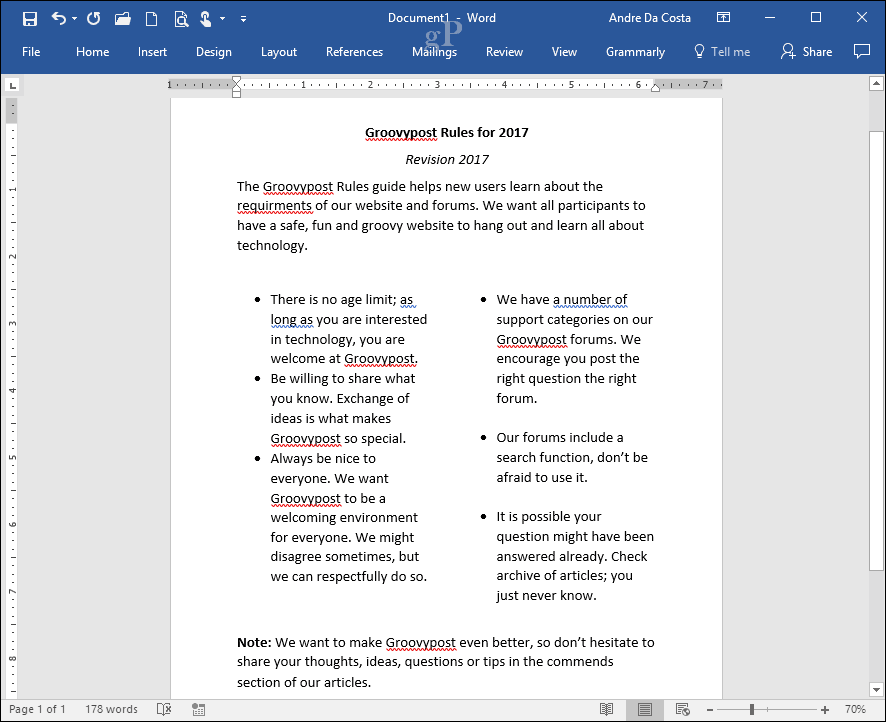
Ja vēlaties savās kolonnās izspiest vairāk vietas tekstam, varat mainīt katra lielumu, izmantojot lineālu. Vēl viena iespēja, kurā varat iekļaut kolonnas, ir lapu pārtraukumi. Tas ir lieliski piemērots, lai izveidotu sarežģītus dokumentus ar atšķirīgu lappuses izmēru un saturu.
Vai Word 2016 izmantojat kolonnas? Paziņojiet mums, ko jūs domājat par šo parocīgo funkciju.



